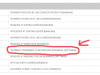Dalam dunia digital ada banyak jenis file dengan format yang berbeda, salah satunya adalah RAW. Sayangnya, untuk membuka file format tertentu membutuhkan perangkat yang mendukung dan cara yang tepat. Untuk cara membuka file RAW, Anda juga perlu menggunakan aplikasi tertentu. Berikut adalah pilihan cara yang bisa Anda lakukan untuk membuka file RAW.
Cara Membuka File Format RAW Mudah
1. Menggunakan Adobe Photoshop
- Pertama, pastikan aplikasi Adobe Photoshop sudah terinstal pada PC Anda. Apabila belum maka bisa menginstal terlebih dahulu melalui website maupun toko aplikasi pada PC.
- Kedua, buka aplikasi Adobe Photoshop, caranya dengan buka windows dan cari ‘photoshop’. Jika sudah bisa klik enter dan program akan terbuka pada jendela baru. Cara lain untuk membuka Photoshop adalah dengan klik ‘start’ kemudian pilih ‘semua program’, cari Adobe Photoshop dan enter.
- Ketiga, apabila aplikasinya sudah terbuka maka selanjutnya Anda bisa klik ‘file’ dan pilih opsi ‘buka/open’.
- Keempat, setelah itu akan terbuka jendela yang menampilkan file explorer. Di tahap ini Anda bisa mecari file berformat RAW di penyimpanan yang digunakan. Kalau file sudah ditemukan, selanjutnya Anda bisa klik dan buka yang pasti file harus tersimpan pada hard drive PC.
- Kelima, gambar yang sudah Anda pilih akan terbuka pada Adobe Photoshop. Akan muncul beberapa setting seperti pengaturan paparan, suhu warna, dan lainnya pada bagian kanan gambar.
- Keenam, apabila Anda ingin mengubah tampilan gambar maka silahkan sesuaikan. Jika sudah selesai menyesuaikan, maka bisa Anda simpan perubahan pada gambar RAW.
2. Raw Image Extension
Jika Anda ingin membuka file berformat RAW dengan menggunakan Raw Image Extension maka harus menggunakan sistem operasi Windows 10 terbaru. Apabila Anda mengalami masalah dalam penginstalan aplikasi, alternatif mengunduhnya ada di situs web resmi Microsoft. Raw Image Extension memang merupakan layanan gratis, namun tidak semua jenis format RAW bisa dibuka.
Ada beberapa hal yang membuat file RAW tidak bisa dibuka, salah satunya adalah ketidaksesuaian perangkat dengan ekstensi ini. untuk mendapatkan informasi lebih lanjut, Anda bisa membuka situs resmi dari pengembang aplikasi.
- Pertama, pastikan Anda menginstal Taw Image Extension terlebih dahulu. Caranya adalah dengan mengunduh aplikasi melalui Microsoft Store lalu klik “Get”. Setelah itu Anda bisa klik lagi tombol “Install” dan tunggu hingga aplikasi teirnstall.
- Kedua, jika sudah berhasil dalam pengunduhan dan terinstall, Anda bisa menutup aplikasi Microsoft Store. Selanjutnya, buka file explorer dan cari file berformat RAW yang sudah tersimpan.
- Ketiga, pilih file RAW yang ingin Anda buka lalu klik dua kali. Lalu akan muncul jendela opsi dan pilih “Photos” kemudian klik ‘OK’.
- Keempat, setelah itu file RAW Anda akan terbuka secara otomatis pada aplikasi “Photos”. Karena Raw Image Extension merupakan aplikasi pendukung atau ekstensi, jadi tidak diperlukan aplikasi lain lagi.
- Kelima, supaya secara otomatis menggunakan “Photos” untuk membuka file RAW Anda bisa menambah formatnya pada pengaturan aplikasi.
Baca Juga: Cara Mudah Mengembalikan File yang Terhidden di Flashdisk
3. Fast Raw Viewer
Aplikasi pihak ketiga yang satu ini memiliki pengembang yang sama dengan Raw Image Extension. Format yang didukung juga sama dengan yang merupakan ekstensi Windows. Anda bisa dengan mudah dan cepat membuka file RAW jika menggunakan aplikasi ini. Selain itu, Anda juga bisa melihat file RAW dalam format JPEG pada pratinjaunya.
Ketika melihat file RAW, bisa secara murni atau bisa dibilang tanpa ada pengaruh lain. Sehingga bisa dikatakan bahwa aplikasi ini adalah alat culling foto yang terbaik. Hanya saja aplikasi ini hanya bisa digunakan untuk melihat gambar dan tidak bisa melakukan pengubahan. Fast Raw Viewer juga tidak gratis, Anda perlu membayar untuk pemakaian berkelanjutan. Untuk awal pemakaian memang mendapatkan layanan gratis selama tiga puluh hari.
4. Raw Therapee
Cara membuka file RAW selanjutnya adalah dengan menggunakan aplikasi Raw Therapee. Aplikasi ini merupakan program yang melakukan proses pada gambar RAW open source dan lintas platform. Melalui aplikasi ini Anda bisa melakukan pengaturan warna pada gambar secara lanjut. Walaupun dengan aplikasi ini Anda tidak bisa melihat gambar secara cepat, namun bisa dijadikan altefnatif dari Adobe Photoshop.
Selain itu, Anda juga bisa melakukan pengeditan dan mengubah format file menjadi lebih familiar. Anda juga perlu memperbarui aplikasi secara berkala supaya bisa menikmati berbagai fiturnya. Yang lebih menyenangkan adalah tidak perlu membayar untuk menikmati layanan aplikasi ini.
Baca juga: 5 Cara Menghapus File Tidak Bisa Dihapus Di Laptop
Format RAW memang tidak bisa dibuka oleh semua aplikasi, perlu ekstensi maupun aplikasi pihak ketiga untuk membukanya. Tetapi, cara membuka file RAW juga harus benar karena setiap aplikasi memiliki cara yang berbeda. Terlebih lagi jika jenisnya aplikasinya berbeda, maka cara memakainya juga berbeda.